Vous vous demandez pourquoi le mode théâtre ne fonctionne pas sur Halo Infinite ?
De nombreux joueurs de Halo Infinite ont signalé des problèmes lors de l’entrée en mode Théâtre dans le jeu. Ce problème empêche les utilisateurs d’entrer dans le mode avec un message d’erreur suggérant de vérifier leurs paramètres de confidentialité Xbox sur leur PC.
Depuis la sortie du jeu, diverses erreurs sont déjà apparues, et ce bug sur le mode théâtre n’en est qu’un parmi tant d’autres.
Pour ceux qui ne le savent pas, le mode Théâtre est une fonctionnalité qui permet aux joueurs de revoir les matchs, de capturer des photos des moments clés, et plus encore.
Si vous rencontrez des difficultés pour utiliser la fonctionnalité, nous avons ce qu’il vous faut.
D’après ce que nous savons, cette erreur sur Halo Infinite est généralement causée par des problèmes liés au serveur. Cependant, cela peut également être dû à des fichiers de jeu corrompus, à des bogues temporaires ou à des configurations système incorrectes.
Dans ce guide, nous vous montrerons comment réparer le mode Théâtre s’il ne fonctionne pas sur Halo Infinite.
Commençons!
1. Vérifiez les serveurs Halo Infinite.
Il y a des cas où les serveurs de Halo Infinite tombent en panne. Une erreur inattendue s’est peut-être produite ou les développeurs effectuent une maintenance du système. Lorsque les serveurs sont hors ligne, le jeu peut ne pas fonctionner ou certaines de ses fonctionnalités deviennent indisponibles.
Si vous ne pouvez pas accéder au mode cinéma sur Halo Infinite, visitez des sites tiers comme Détecteur de descente pour afficher l’état actuel du jeu.
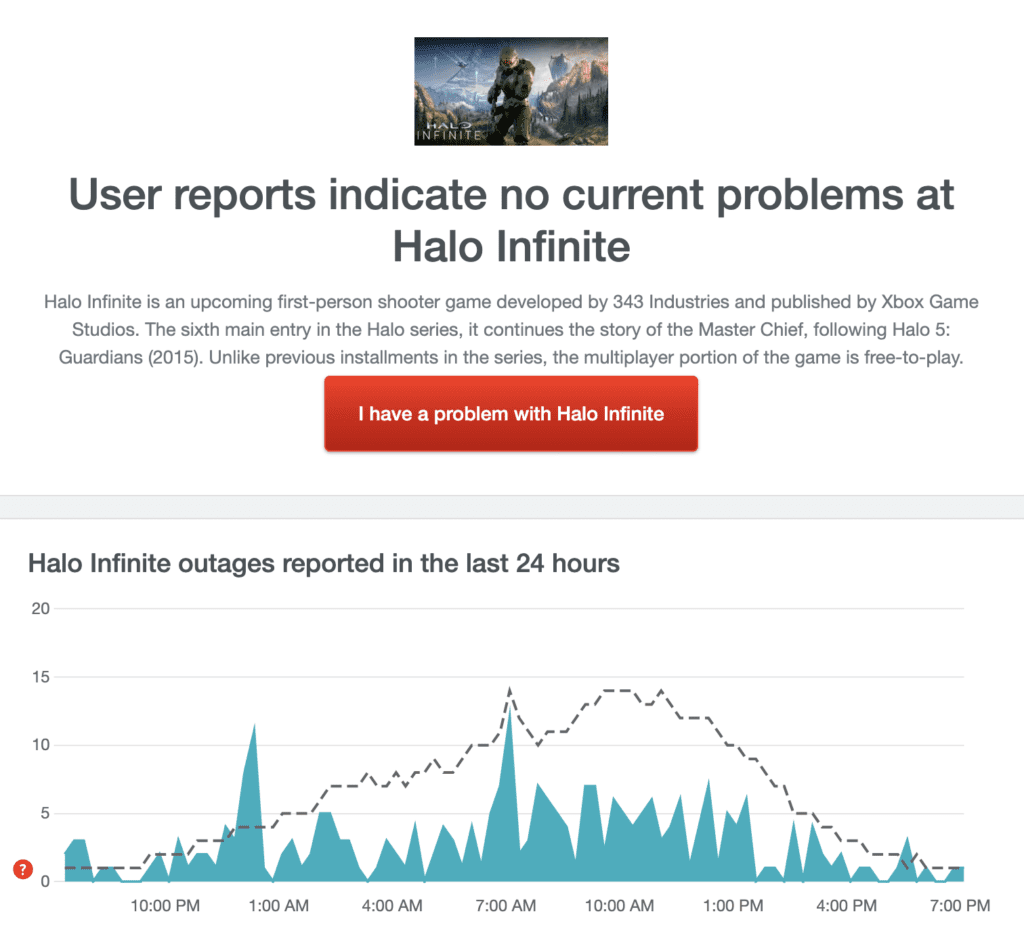
Malheureusement, les erreurs liées au serveur ne peuvent pas être corrigées de votre côté. Cela signifie que la seule chose que vous pouvez faire si les serveurs sont en panne est d’attendre.
D’autre part, vous pouvez passer à la méthode suivante ci-dessous s’il n’y a rien de mal avec les serveurs.
2. Redémarrez votre appareil.
L’un des moyens les plus rapides de résoudre la plupart des problèmes sur Halo Infinite consiste à redémarrer votre système. Cela devrait recharger les ressources du jeu, qui peuvent avoir rencontré des erreurs lors de l’utilisation, et éliminer les bogues et problèmes temporaires sur votre système.
Sous Windows, voici ce que vous devez faire :
- Tout d’abord, appuyez sur le Clé Windows sur votre clavier pour ouvrir le Le menu Démarrer.
- Après cela, accédez au Options d’alimentation languette.
- Cliquez enfin sur Redémarrage pour redémarrer votre système.

Pour les utilisateurs Xbox, suivez les étapes ci-dessous pour redémarrer votre console :
- Sur votre manette, maintenez la touche Bouton Xbox pour ouvrir le Centre d’alimentation.
- Ensuite, choisissez Redémarrage Console.
- Enfin, frappez Redémarrage pour confirmer votre action.

Après avoir redémarré votre appareil, revenez à Halo Infinite et voyez si le mode cinéma fonctionne.
3. Modifiez vos paramètres de confidentialité.
Pour des raisons inconnues, la définition de vos paramètres de profil sur privé empêche le mode cinéma sur Halo Infinite de fonctionner. Pour cette raison, nous vous recommandons de définir vos paramètres de confidentialité sur public si vous souhaitez accéder à la fonctionnalité.
Consultez les étapes ci-dessous pour vous guider tout au long du processus :
- Lancez votre navigateur Web et accédez à Site officiel de Xbox.
- Après cela, cliquez sur S’identifier dans le coin supérieur droit de la fenêtre et accédez à votre compte.
- Maintenant, cliquez sur votre Profil et ouvert Xbox Réglages.
- Enfin, accédez au Confidentialité et sécurité en ligne onglet et modifiez tous les paramètres pour Toutes les personnes et Publique.
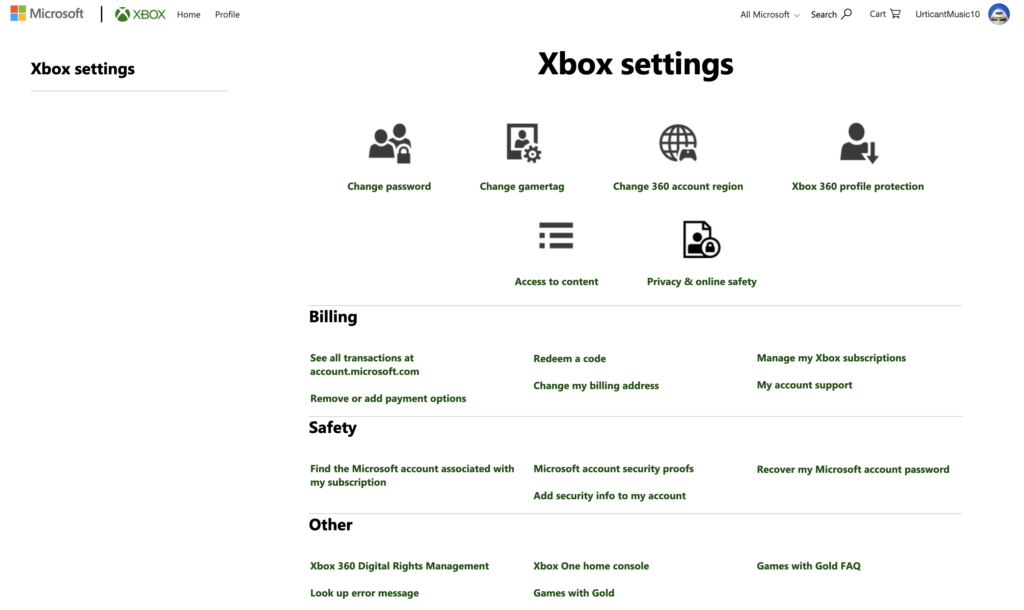
Une fois cela fait, redémarrez Halo Infinite sur votre appareil et voyez si le problème est résolu.
4. Lancez immédiatement le mode Théâtre.
Pour des raisons inexpliquées, le mode théâtre sur Halo Infinite fonctionne bien si vous le lancez juste après avoir ouvert le jeu. Dans ce cas, vous pouvez essayer de redémarrer le jeu sur votre appareil et ouvrir immédiatement le mode théâtre si vous souhaitez regarder vos matchs précédents.
Bien que ce ne soit pas une solution permanente, cela fonctionne si vous avez vraiment besoin de revoir vos matchs précédents.
À ce stade, nous vous recommandons de laisser les professionnels gérer la situation.
Aller à Page d’assistance de Halo Infinite et contactez leur équipe pour signaler le problème que vous avez rencontré lors de la visualisation de vos matchs précédents. Fournissez les détails de votre compte et d’autres informations nécessaires qui peuvent aider à accélérer le processus.

Vous pouvez également parcourir les guides sur leur page et voir si vous pouvez trouver d’autres solutions.
Cela met fin à notre guide pour réparer le mode théâtre s’il ne fonctionne pas sur Halo Infinite. Si vous avez des questions sur les solutions, veuillez laisser un commentaire ci-dessous, et nous ferons de notre mieux pour y répondre.
Si ce guide vous a aidé, merci de le partager.

